Futureshopの受注データをCSVファイルで取り込む方法についてご案内します。
CSV取込手順
Futureshopの管理画面からCSVファイルをダウンロードし、速販に取り込みます。
FutureshopからのCSVダウンロード方法
- Futureshopの管理画面にログインし、「運用」>「受注管理」>「受注一覧・管理」を開き、ダウンロードしたい(速販に取り込みたい)データを検索します。
検索結果に表示されたデータをダウンロードすることができます。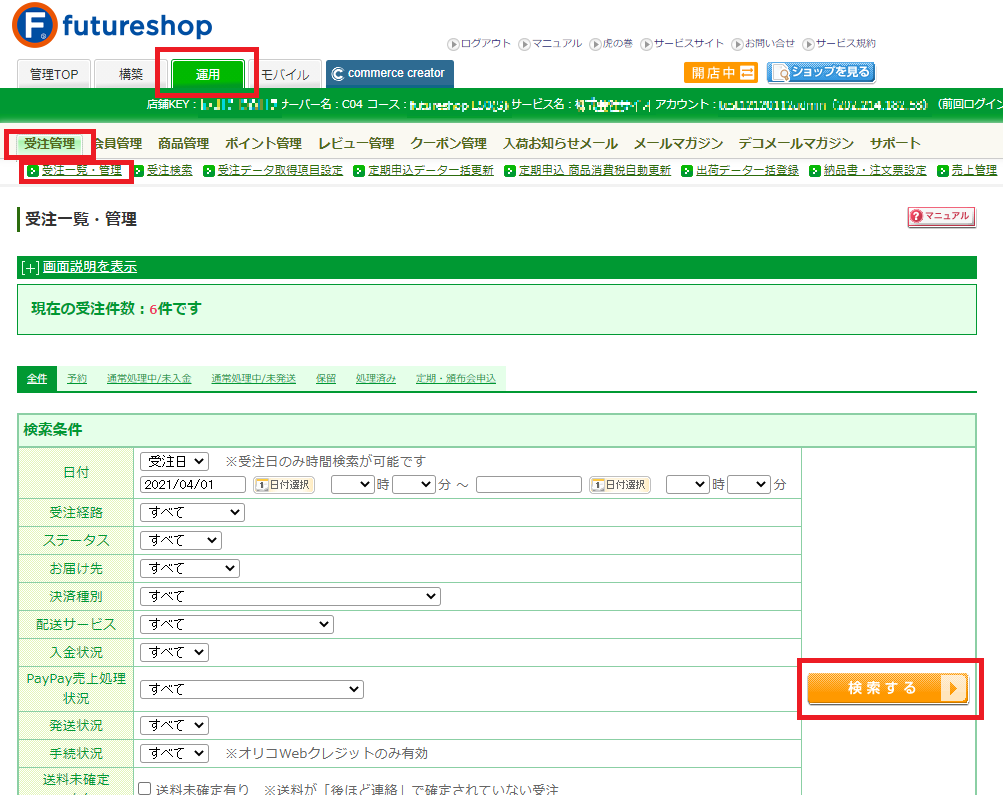
- 形式は、「Futureshop形式」を選択し、「検索結果をダウンロード」ボタンからダウンロードしてください。
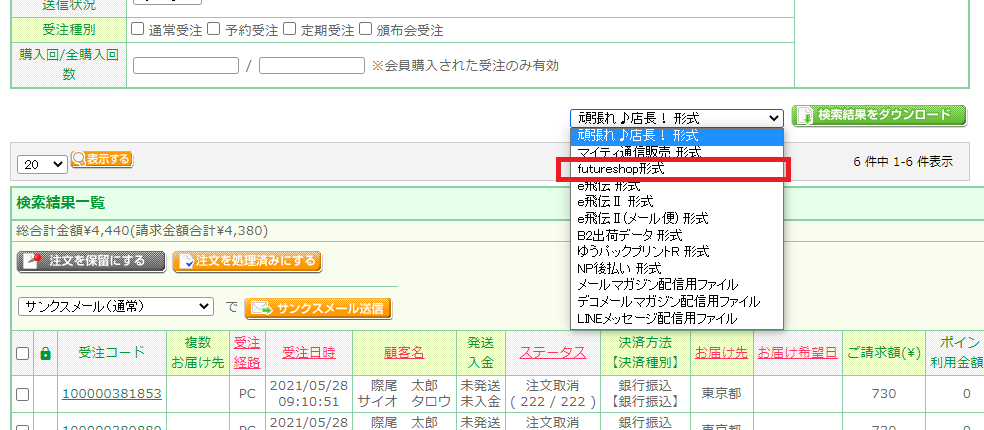 Futureshop形式の出力項目
Futureshop形式の出力項目Futureshop形式は、受注取込機能での取込時に使用している形式です。受注取込時と同じ内容が出力されます。受注取込を含め、ご利用が初めてで設定をまだされていない方、または取り込みたい項目が取り込めない方は設定内容のご確認をお願いします。
- CSVファイルがダウンロードされます
CSV取込方法
FutureshopからダウンロードしたCSVファイルを速販に取り込みます。
- 速販の受注管理画面で「CSV取込」ボタンをクリックします

- 「Futureshop2」を選択し、「OK」をクリックします
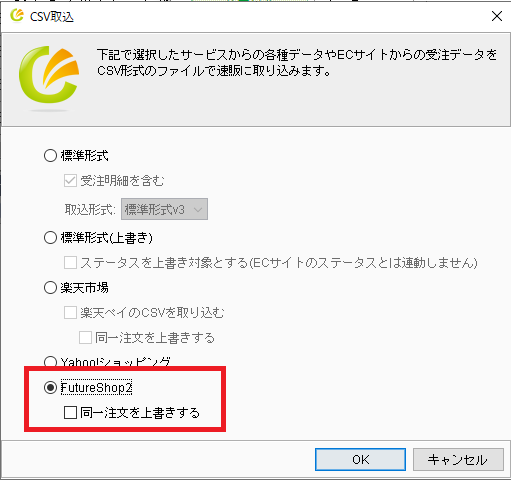
※速販にすでに取り込まれている受注データ(重複注文)が含まれていた場合、「同一注文を上書きする」にチェックを入れると上書きして取り込みます。上書きしたくない場合は、チェックを入れないでください。重複注文は無視されます。
- FutureshopからダウンロードしたCSVファイルを選択し、取り込んでください
.png)